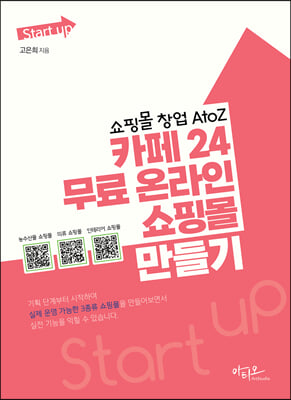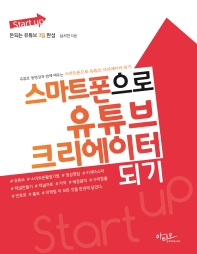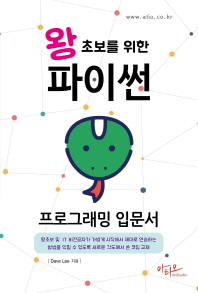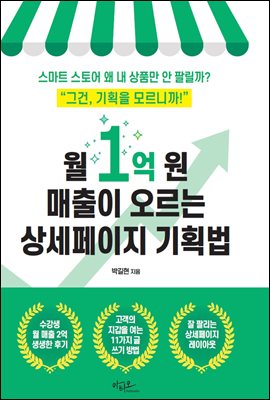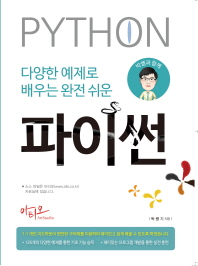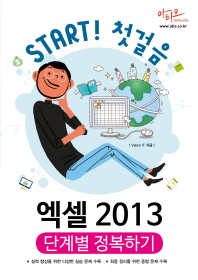상세정보
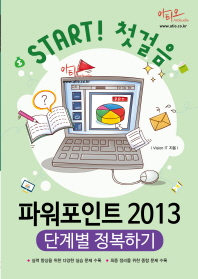
파워포인트 2013 단계별 정복하기
- 저자
- Vision IT
- 출판사
- 아티오
- 출판일
- 2017-02-20
- 등록일
- 2017-10-24
- 파일포맷
- EPUB
- 파일크기
- 14MB
- 공급사
- 교보문고
- 지원기기
- PC PHONE TABLET 프로그램 수동설치 뷰어프로그램 설치 안내
책소개
[파워포인트 2013 단계별 정복하기]는 중장년층이 보다 쉽게 파워포인트의 기본 기능 및 활용법을 익혀 활용할 수 있도록, 쉬운 예제와 큰 화면을 이용하여 원포인트 방식의 1:1 학습 기능을 적용하여 그대로 따라하기만 하면 배울 수 있도록 만들었다.